Ένας αστερίσκος μπορεί να κάνει περισσότερα όταν πρόκειται για εξαγωγή πολλών αρχείων
- Η εξαγωγή αρχείων από πολλούς φακέλους είναι μια κουραστική εργασία. Πρέπει πρώτα να επιλέξετε όλους τους μεμονωμένους φακέλους και στη συνέχεια να πλοηγηθείτε στον φάκελο προορισμού.
- Εάν εξάγετε πολλά αρχεία, αυτή η διαδικασία μπορεί να πάρει πολύ χρόνο και προσπάθεια.
- Υπάρχουν πολλά διαθέσιμα εργαλεία τρίτων που διευκολύνουν αυτή τη διαδικασία, όπως θα δείτε σε αυτό το άρθρο.

WinZip είναι ένα βετεράνο λογισμικό συμπίεσης αρχείων που σας επιτρέπει να δημιουργείτε, να διαχειρίζεστε και να ανοίγετε αρχεία αρχειοθέτησης διαφόρων μορφών. Είναι μια λύση όλα σε ένα για αρχειοθέτηση, ασφάλεια, οργάνωση και κοινή χρήση αρχείων.
- Συμπιέστε και ανοίξτε 17 τύπους αρχείων, συμπεριλαμβανομένων εγγράφων, αρχείων εικόνας και βάσεων δεδομένων
- Επιλογές φιλτραρίσματος για συμπίεση/άνοιγμα συγκεκριμένων αρχειοθετημένων αρχείων
- Συγχώνευση αρχείων και μετατροπή αρχείων για PDF και άλλες μορφές
- Υποστήριξη cloud και backup
Ανεβάστε επίπεδο διαχείρισης αρχείων!
Η εξαγωγή αρχείων από έναν μόνο φάκελο είναι απλή, καθώς περιλαμβάνει μόνο αντιγραφή και επικόλληση από έναν προορισμό. Ωστόσο, η εξαγωγή αρχείων από πολλούς φακέλους είναι λίγο δύσκολη καθώς το άνοιγμα και το κλείσιμο πολλών φακέλων μπορεί να είναι αρκετά χρονοβόρο.
Έχουμε ήδη συζητήσει πώς να εξαγωγή πολλαπλών αρχείων zip, αλλά για σήμερα, ας εστιάσουμε σε κάτι πιο κοντά στο σπίτι. Δεν υπάρχει άμεση επιλογή στην Εξερεύνηση αρχείων των Windows για την εξαγωγή όλων των αρχείων ταυτόχρονα, αλλά ας δούμε μερικές συμβουλές που μπορούν να σας φέρουν όλα τα αρχεία σας σε ένα μέρος.
Μπορείτε να εξαγάγετε αρχεία από πολλούς φακέλους ταυτόχρονα;
Ας υποθέσουμε ότι έχετε αρχεία αποθηκευμένα σε διαφορετικούς φακέλους αλλά θέλετε να τα εξαγάγετε αμέσως και ίσως να σχηματίσετε έναν νέο φάκελο.
Ο πιο συνηθισμένος τρόπος εξαγωγής αρχείων από μια δέσμη φακέλων είναι να ανοίξετε κάθε φάκελο, να βρείτε αυτόν που θέλετε και στη συνέχεια να τον αντιγράψετε σε διαφορετική θέση. Αυτό μπορεί να διαρκέσει λίγο εάν έχετε πολλούς φακέλους και πολλά αρχεία.
Η εξαγωγή αρχείων από πολλούς φακέλους είναι μια συνηθισμένη εργασία, ειδικά κατά την εξαγωγή των περιεχομένων μιας ολόκληρης δομής φακέλου. Είναι μια προαιρετική δυνατότητα που μπορεί να χρειαστείτε ή όχι, ανάλογα με το πόσο συχνά εξάγετε αρχεία από πολλούς φακέλους.
Αντί άνοιγμα τοποθεσιών αρχείων και αντιγράφοντας αρχεία από τη μια τοποθεσία στην άλλη, χρειάζεστε μια ευκολότερη και ταχύτερη μέθοδο.
Συμβουλή ειδικού:
ΕΥΓΕΝΙΚΗ ΧΟΡΗΓΙΑ
Ορισμένα ζητήματα υπολογιστή είναι δύσκολο να αντιμετωπιστούν, ειδικά όταν πρόκειται για κατεστραμμένα αποθετήρια ή για αρχεία Windows που λείπουν. Εάν αντιμετωπίζετε προβλήματα με την επιδιόρθωση ενός σφάλματος, το σύστημά σας μπορεί να είναι μερικώς κατεστραμμένο.
Συνιστούμε να εγκαταστήσετε το Restoro, ένα εργαλείο που θα σαρώσει το μηχάνημά σας και θα εντοπίσει ποιο είναι το σφάλμα.
Κάντε κλικ ΕΔΩ για λήψη και έναρξη επισκευής.
Αν και το να το κάνετε χειροκίνητα για κάθε φάκελο είναι δυνατό και με τον πιο συνηθισμένο τρόπο, είναι επίσης χρονοβόρο και κουραστικό.
Η κατάσταση χειροτερεύει εάν υπάρχουν πολλοί υποφάκελοι και πρέπει να εξαγάγετε μόνο μερικούς από αυτούς. Για να το κάνετε πιο εύκολο, μπορείτε να χρησιμοποιήσετε τις ενσωματωμένες ρυθμίσεις της Εξερεύνησης αρχείων για να το πετύχετε. Παρακάτω, σας δείχνουμε εύκολους τρόπους εξαγωγής αρχείων από πολλούς φακέλους τόσο στα Windows 10 όσο και στα Windows 11.
Πώς μπορώ να βγάλω αρχεία από φακέλους ταυτόχρονα;
Πριν ξεκινήσετε την εξαγωγή αρχείων, βεβαιωθείτε ότι:
- Είστε ο κάτοχος αυτών των αρχείων. Αν έχετε πάει δεν επιτρέπεται η πρόσβαση στο φάκελο, δεν θα μπορείτε να το εξαγάγετε.
- Χρησιμοποιήστε έναν λογαριασμό διαχειριστή. Ορισμένες ενέργειες ενδέχεται να περιορίζονται σε τυπικούς λογαριασμούς και αντίστροφα. Μάθετε περισσότερα για το διαφορά μεταξύ ενός τυπικού και ενός λογαριασμού διαχειριστή.
- Βεβαιωθείτε ότι σας Ο υπολογιστής δεν έχει ιούς, καθώς η μετακίνηση μολυσμένων αρχείων θα μπορούσε να θέσει το σύστημά σας σε κίνδυνο.
- Ελέγξτε ότι έχετε αρκετό αποθηκευτικό χώρο για να φιλοξενήσετε τους νέους φακέλους που δημιουργείτε.
1. Χρησιμοποιήστε έναν αστερίσκο
- Χτύπα το Windows + μι κλειδιά για άνοιγμα Εξερεύνηση αρχείων.
- Μεταβείτε στη θέση του φακέλου από την οποία θέλετε να εξαγάγετε τα αρχεία.
- Μεταβείτε στη γραμμή αναζήτησης και πατήστε το * κουμπί και μετά πατήστε Εισαγω.

- Θα εμφανιστούν όλα τα αρχεία σε όλους τους φακέλους.
- Τώρα μπορείτε να επιλέξετε να ταξινομήσετε κατά ημερομηνία, όνομα ή μέγεθος για να ταξινομήσετε εύκολα τα αρχεία και να εξαγάγετε γρήγορα αυτά που χρειάζεστε σε μια επιλεγμένη τοποθεσία.
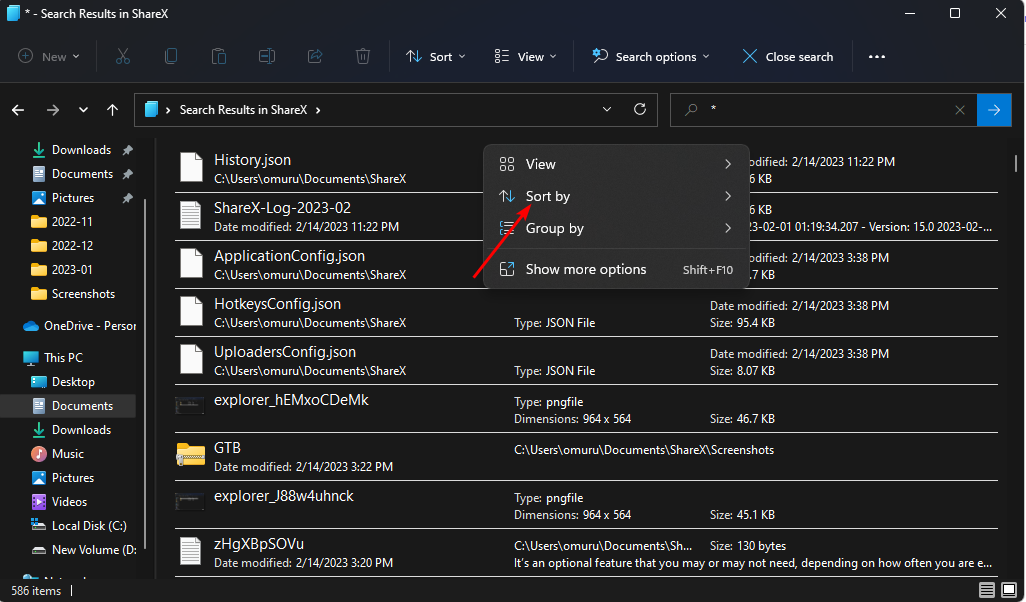
2. Χρησιμοποιήστε τη λειτουργία συμπίεσης
- Χτύπα το Windows + μι κλειδιά για άνοιγμα Εξερεύνηση αρχείων.
- Μεταβείτε στη θέση του φακέλου από την οποία θέλετε να εξαγάγετε τα αρχεία.
- Εάν είναι πολλοί φάκελοι, κρατήστε πατημένο το CTRL κουμπί όπως επιλέγετε.
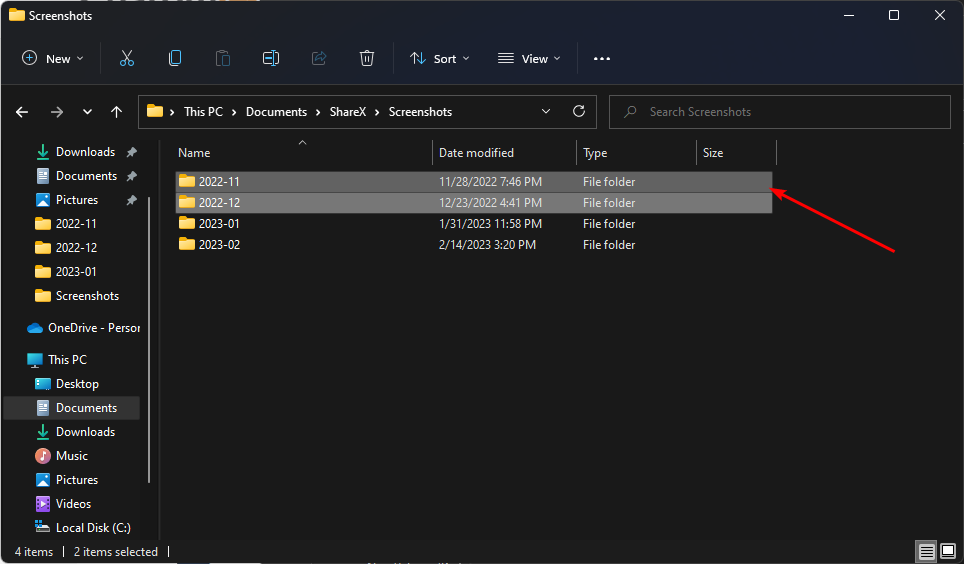
- Κάντε κλικ στις τρεις ελλείψεις στο επάνω μέρος και επιλέξτε Συμπίεση σε αρχείο ZIP.
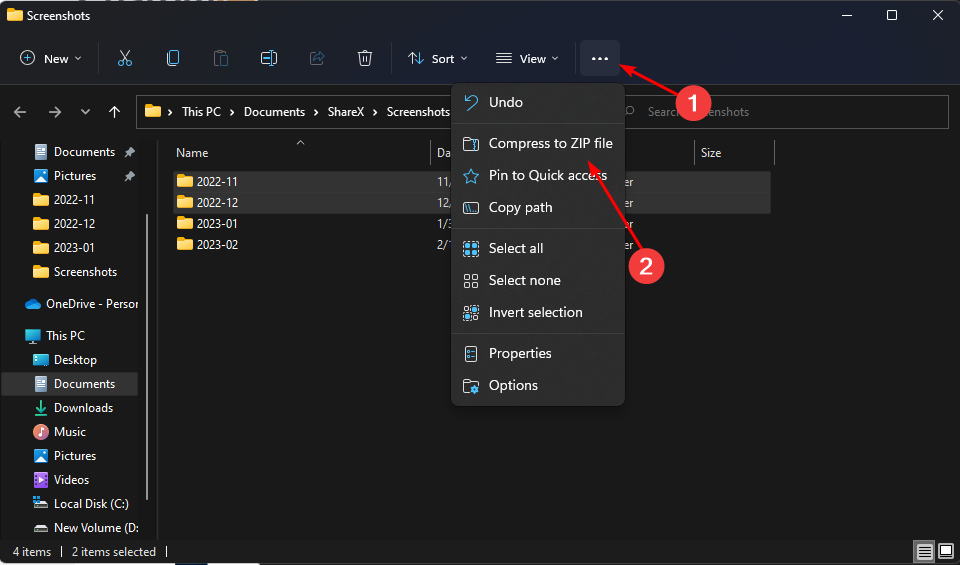
- Τα αρχεία θα ξεκινήσουν τη διαδικασία συμπίεσης και θα δημιουργηθεί ένας νέος φάκελος. Μπορείτε να επιλέξετε να το μετονομάσετε ή να το αφήσετε ως έχει.
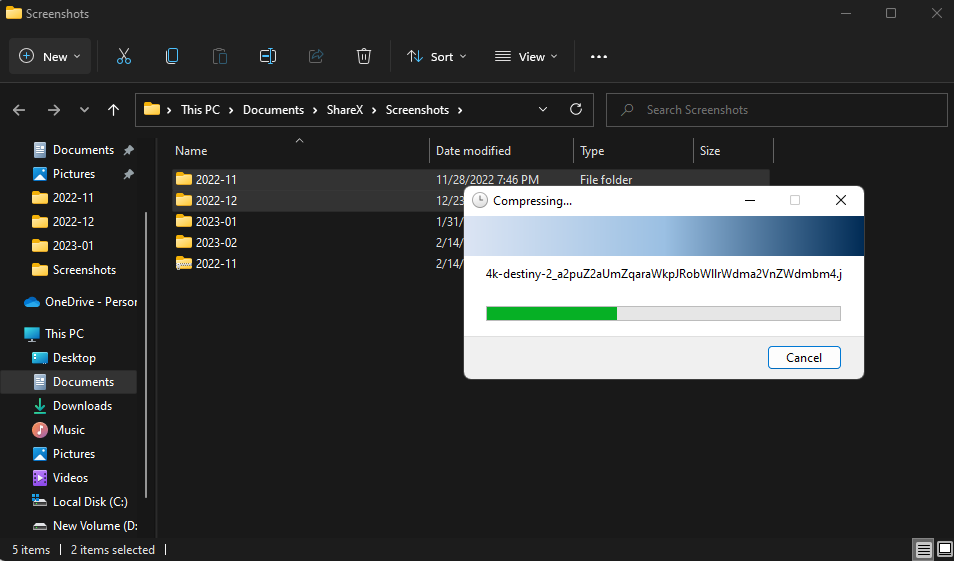
- Μπορείτε να κάνετε κλικ στον νέο φάκελο για να δείτε τα αρχεία σας ή να κάνετε κλικ σε Αποσυμπίεση όλων.
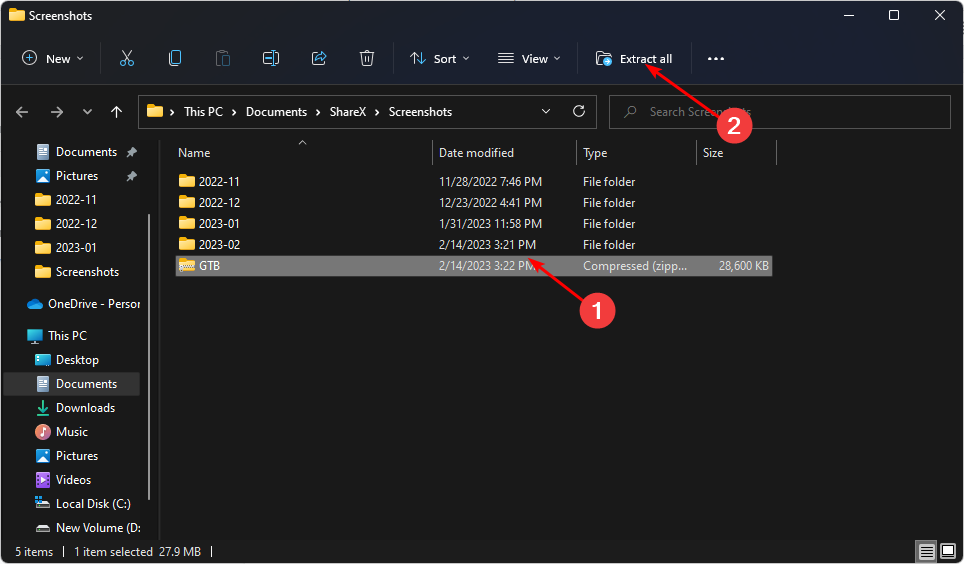
- Θα εμφανιστεί ένα νέο μήνυμα που σας ζητά να επιλέξετε μια νέα θέση φακέλου, οπότε κάντε κλικ στο Ξεφυλλίζω, επιλέξτε τη νέα θέση φακέλου και, στη συνέχεια, πατήστε Εκχύλισμα.
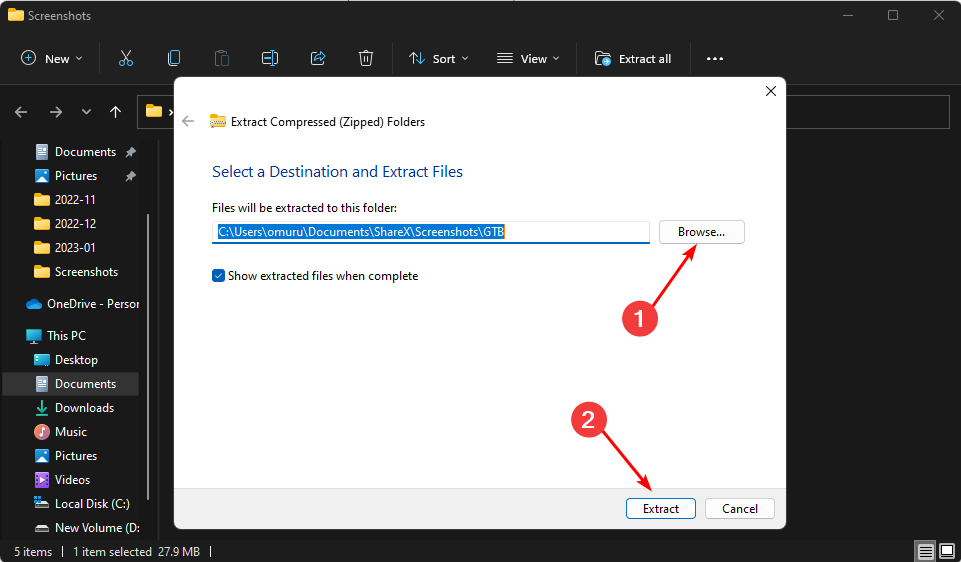
- Τώρα μπορείτε να προβάλετε όλα τα αρχεία που θέλετε στη νέα θέση φακέλου.
Το μόνο μειονέκτημα αυτής της μεθόδου είναι ότι δεν υπάρχει διάταξη για την ταξινόμηση των αρχείων που θέλετε. Κατά την εξαγωγή των αρχείων, θα επιλέξει όλα στον φάκελο, ακόμη και αυτά που δεν είναι απαραίτητα. Εάν οι φάκελοι έχουν πάρα πολλά αρχεία, συνιστούμε να χρησιμοποιήσετε την πρώτη λύση.
- Πώς να επαναφέρετε γρήγορα τη GPU σας με ένα πλήκτρο συντόμευσης/πλήκτρο συντόμευσης
- Συγχώνευση μονάδας δίσκου C και D στα Windows 11: Πώς να το κάνετε σε 3 βήματα
- Πώς να ανακτήσετε τις διαγραμμένες αυτοκόλλητες σημειώσεις στα Windows 11
- NET HELPMSG 2221: Πώς να επαναφέρετε τα δικαιώματα διαχειριστή
- Έκδοση GPU BIOS: Πώς να το βρείτε σε 5 απλά βήματα
Υπάρχουν πολλά διαθέσιμα εργαλεία τρίτων που μπορούν να σας βοηθήσουν να εξαγάγετε αρχεία από πολλούς φακέλους. Ένα από αυτά είναι ένα εργαλείο που ονομάζεται WinZip. Είναι εύκολο στη χρήση και επιτρέπει σε οποιονδήποτε να εξάγει αρχεία από πολλούς φακέλους ταυτόχρονα.
Ας ελπίσουμε ότι μία από αυτές τις μεθόδους σας βοήθησε να εξαγάγετε αρχεία από πολλούς φακέλους στα Windows 11. Έχουμε επίσης ένα συναρπαστικό άρθρο για το πώς να δημιουργία και εξαγωγή αρχείων RAR, οπότε φροντίστε να το ελέγξετε κι αυτό.
Μοιραστείτε μαζί μας στην ενότητα σχολίων ποια είναι η αγαπημένη σας μέθοδος εξαγωγής πολλαπλών αρχείων.
Έχετε ακόμα προβλήματα; Διορθώστε τα με αυτό το εργαλείο:
ΕΥΓΕΝΙΚΗ ΧΟΡΗΓΙΑ
Εάν οι παραπάνω συμβουλές δεν έχουν λύσει το πρόβλημά σας, ο υπολογιστής σας ενδέχεται να αντιμετωπίσει βαθύτερα προβλήματα με τα Windows. Συνιστούμε λήψη αυτού του εργαλείου επισκευής υπολογιστή (αξιολογήθηκε Εξαιρετικά στο TrustPilot.com) για να τους αντιμετωπίσετε εύκολα. Μετά την εγκατάσταση, απλώς κάντε κλικ στο Εναρξη σάρωσης κουμπί και μετά πατήστε το Φτιάξ'τα όλα.
![Πώς να μετακινήσετε αρχεία και φακέλους στα Windows 11 [Οι ευκολότεροι τρόποι]](/f/040eeceb06cd8bda7075a1cf20b86195.jpg?width=300&height=460)
